הוספת התאריך והשעה הנוכחיים בעמוד
בהתאם לאופן שבו אתה משתמש ב- OneNote, באפשרותך להוסיף את התאריך והשעה הנוכחיים של המחשב בכל מקום בהערות שלך. פעולה זו שימושית כשברצונך לסמן טקסט או לעקוב אחר אירועים בסדר כרונולוגי, כגון יומן רישום של שיחות טלפון או ערכים בבלוג או ביומן.
הערה: הוספת התאריך והשעה הנוכחיים להערות שלך שונה מהתאריך והשעה של יצירת העמוד ש- OneNote מציג מתחת לכותרת העמוד בכל פעם שאתה מוסיף עמוד חדש למחברת. באפשרותך לשנות או להסיר את התאריך או השעה של יצירת העמוד אם רצונך בכך.
-
בהערות שלך, מקם את הסמן במקום שבו ברצונך להוסיף את התאריך והשעה הנוכחיים.
-
בצע אחת מהפעולות הבאות:
-
לחץ על הוספה ולאחר מכן לחץ על תאריך, שעה או תאריך ושעה.
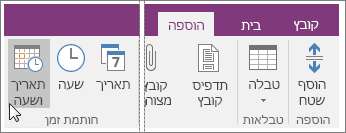
-
כדי להוסיף את התאריך והשעה הנוכחיים, הקש ALT+SHIFT+F.
-
כדי להוסיף רק את התאריך, הקש ALT+SHIFT+D.
-
כדי להוסיף רק את השעה, הקש ALT+SHIFT+T.
-
OneNote משתמש בתבנית התאריך והשעה שצוינה בלוח הבקרה של Windows. אם ברצונך לשנות את המראה של תאריכים ושעות ב- OneNote, בצע את השלבים הבאים עבור גירסת Windows שברשותך.
-
Windows 10 סגור את OneNote ופתח את לוח הבקרה ב- Windows 10 (מסרגל החיפוש בפינה הימנית התחתונה של המסך, הקלד לוח הבקרה). לחץ על שעון, שפה ואזור ולאחר מכן לחץ על אזור. בתיבת הדו-שיח אזור, בכרטיסיה תבניות, בחר את תבניות השעה והתאריך הרצויות ולאחר מכן לחץ על אישור. כל השינויים שביצעת יחולו על חותמות תאריך ושעה עתידיות שתוסיף; הערות קיימות לא יעוצבו מחדש באופן אוטומטי בהתאם להגדרות החדשות. -
Windows 8 סגור את OneNote ופתח את לוח הבקרה ב- Windows 8 (החלק במהירות משמאל — אם אתה משתמש בעכבר, הצבע על הפינה השמאלית העליונה - ובחר את סמל החיפוש. הקלד לוח הבקרה). לחץ על שעון, שפה ואזור ולאחר מכן לחץ על אזור. בתיבת הדו-שיח אזור, בכרטיסיה תבניות, בחר את תבניות השעה והתאריך הרצויות ולאחר מכן לחץ על אישור. כל השינויים שביצעת יחולו על חותמות תאריך ושעה עתידיות שתוסיף; הערות קיימות לא יעוצבו מחדש באופן אוטומטי בהתאם להגדרות החדשות. -
Windows 7
סגור את OneNote ופתח את לוח הבקרה ב- Windows 7. לחץ על שעון, שפה ואזור ולאחר מכן לחץ על אזור ושפה. בתיבת הדו-שיח אזור ושפה, בכרטיסיה תבניות, בחר את תבניות השעה והתאריך הרצויות ולאחר מכן לחץ על אישור. כל השינויים שביצעת יחולו על חותמות תאריך ושעה עתידיות שתוסיף; הערות קיימות לא יעוצבו מחדש באופן אוטומטי בהתאם להגדרות החדשות.










